GitHub - это популярный веб-сервис для хостинга и совместной разработки программного обеспечения. Он позволяет программистам работать вместе над проектами, отслеживать изменения и делать вклад в код. Одной из важных операций при работе с GitHub является push - загрузка локальных изменений в удаленный репозиторий. В этой статье мы рассмотрим, как выполнить push в определенную ветку на GitHub.
Получение доступа к удаленному репозиторию на GitHub - первый шаг, который нужно сделать перед выполнением push. Для этого необходимо настроить SSH-ключи и добавить их в свой GitHub-аккаунт. Это обеспечит безопасное соединение между вашим компьютером и GitHub. После этого можно создавать локальные репозитории и связывать их с удаленными.
Для выполнения push в определенную ветку на GitHub нужно сначала создать эту ветку на локальном компьютере. Это делается с помощью команды git branch <branch-name>. Затем необходимо переключиться на созданную ветку с помощью команды git checkout <branch-name>. Теперь вы можете вносить изменения в код проекта и сохранять их с помощью команды git commit -m "Commit message". Ключ -m позволяет указать сообщение для коммита. Далее вы можете выполнить push в созданную ветку на GitHub с помощью команды git push origin <branch-name>.
Важные советы по выполнению push в определенную ветку на GitHub

GitHub предлагает простой и удобный способ совместной работы над проектами с использованием системы контроля версий Git. При выполнении push-команды в GitHub необходимо учитывать некоторые важные моменты, особенно при работе с определенной веткой. В этом разделе мы рассмотрим несколько полезных советов, которые помогут вам успешно выполнить push в нужную ветку на GitHub.
1. Убедитесь, что ваша локальная ветка и удаленная ветка на GitHub имеют одинаковое имя. В противном случае, выполнение push может вызвать конфликты и привести к непредсказуемому поведению.
2. Важно проверить текущую активную ветку перед выполнением push. Если вы находитесь в другой ветке, push будет применен в нее, а не в целевую ветку. Проверить текущую ветку можно с помощью команды git branch или git status.
3. Перед выполнением push рекомендуется изучить изменения, которые вы собираетесь запушить. Это можно сделать с помощью команды git diff или git log. Так вы сможете проверить, что все изменения корректны и соответствуют вашим ожиданиям перед отправкой на сервер.
4. При необходимости выполнения push в удаленную ветку, которой нет у вас локально, сначала создайте локальную ветку с помощью команды git branch <имя ветки>. Затем выполните команду git push origin <имя ветки>. Это позволит вам создать удаленную ветку на сервере и запушить все изменения в нее.
5. Если вам требуется выполнить push в удаленную ветку, которая уже существует на сервере, и вы хотите обновить ее изменениями из вашей локальной ветки, используйте команду git push origin <имя локальной ветки>:<имя удаленной ветки>. Это позволит обновить удаленную ветку на сервере новыми изменениями.
6. Убедитесь, что у вас есть доступ на запись в удаленную ветку, куда вы собираетесь выполнить push. Если у вас нет необходимых прав доступа, GitHub выдаст соответствующее предупреждение или ошибку. В таком случае обратитесь к владельцу репозитория, чтобы получить соответствующие разрешения.
7. Важно учесть, что выполнение push копирует ваши изменения на сервер. Будьте осторожны при загрузке конфиденциальных данных или файлов, таких как пароли, ключи или личная информация. Убедитесь, что ваши коммиты не содержат нежелательную информацию перед выполнением push в открытые репозитории.
Следуя этим важным советам, вы сможете успешно выполнить push в определенную ветку на GitHub и сделать свой вклад в проект, с уверенностью в правильности и надежности ваших изменений.
Выбор нужной ветки перед push

Для выбора ветки перед push в GitHub вам понадобится использовать команду git checkout, которая позволяет переключаться между ветками. Например, если вы хотите отправить код в ветку "develop", вы должны выполнить следующую команду:
| Команда | Описание |
|---|---|
| git checkout develop | Переключение на ветку "develop" |
После того, как вы переключитесь на нужную ветку, вы можете выполнить операцию push, чтобы отправить свои изменения. Команда git push вместе с указанием имени удаленного репозитория и имени ветки позволяет отправить код в нужную ветку. Например:
| Команда | Описание |
|---|---|
| git push origin develop | Отправка кода в ветку "develop" на удаленный репозиторий "origin" |
При выполнении команды push убедитесь, что вы выбрали правильную ветку. Неправильный выбор ветки может привести к нежелательным изменениям в репозитории и проблемам совместной работы с другими разработчиками. Поэтому важно всегда проверять текущую ветку перед выполнением операции push.
Проверка текущей ветки перед push
Перед выполнением команды git push на GitHub, всякий раз необходимо убедиться, что вы находитесь в нужной ветке. Это важно, чтобы быть уверенным в том, что изменения попадут в правильную ветку репозитория.
Вот несколько шагов для проверки текущей ветки перед выполнением команды git push:
| Шаг | Команда | Описание |
|---|---|---|
| 1 | git branch | Вывести список всех веток в репозитории. |
| 2 | git status | Проверить текущий статус репозитория. |
| 3 | git log | Посмотреть историю коммитов в репозитории. |
После выполнения этих команд, вы можете увидеть, в какой ветке вы находитесь, какие файлы были изменены, и какие коммиты были сделаны. Если вы уверены, что находитесь в нужной ветке, то можете выполнять команду git push без опасений.
Не забывайте, что успешный push сделает ваши изменения видимыми и доступными для других участников проекта.
Использование команды push для отправки изменений

После того как вы внесли изменения в свой репозиторий на GitHub, вам может понадобиться отправить эти изменения в удаленный репозиторий. Для этого вы можете использовать команду push.
Команда push применяется для отправки всех локальных изменений в удаленный репозиторий. При этом вы можете указать, в какую ветку вы хотите выполнить push.
Например, если вы хотите выполнить push в ветку "main", вы можете использовать следующую команду:
git push origin mainЗдесь "origin" - это имя удаленного репозитория, к которому вы хотите выполнить push, а "main" - это имя ветки, в которую вы хотите отправить изменения. Замените "origin" и "main" на соответствующие имена вашего удаленного репозитория и ветки.
Если вы хотите отправить изменения в новую ветку, которая еще не существует на удаленном репозитории, вы можете использовать следующую команду:
git push origin <имя_новой_ветки>Здесь <имя_новой_ветки> - это название вашей новой ветки. Замените <имя_новой_ветки> на желаемое название.
После выполнения команды push ваши изменения будут отправлены в указанную ветку удаленного репозитория. Другие разработчики смогут видеть ваши изменения и сотрудничать с вами над проектом.
Избегание необходимости force push

Чтобы избежать необходимости использовать force push, следуйте этим рекомендациям:
- Перед началом работы убедитесь, что ваша локальная ветка синхронизирована с удаленной веткой. Используйте команду git pull, чтобы получить последние изменения перед началом ваших изменений.
- Работайте над своими изменениями только в вашей локальной ветке. Это позволит вам избежать проблем с другими разработчиками.
- Часто коммитите и пушите изменения в удаленную ветку. Это позволит другим разработчикам видеть ваши изменения и избежать конфликтов.
- Если возникают конфликты при пуше изменений, сначала решите их, а затем пушьте изменения. Используйте команду git pull для получения последних изменений из удаленной ветки и слияния их с вашими изменениями.
- Общайтесь с другими разработчиками, чтобы избежать возможных проблем с историей коммитов в удаленной ветке. Если вам нужно будет изменить историю коммитов, обсудите это с командой и выберите наилучший способ решения проблемы.
Следуя этим рекомендациям, вы сможете избежать необходимости в использовании force push и снизите риск возникновения проблем с историей коммитов в удаленном репозитории.
Разрешение конфликтов при push

Когда вы пытаетесь выполнить операцию push на GitHub, иногда может возникнуть конфликт между вашей локальной версией и версией, которая уже существует на удаленном репозитории. Это происходит, когда оба набора изменений касаются одних и тех же строк кода.
Для разрешения конфликтов при push в определенную ветку на GitHub вам потребуется следующие шаги:
- Определите, в каком файле или файлах возникли конфликты. GitHub обычно будет отображать это в сообщениях об ошибках.
- Откройте конфликтный файл в вашем редакторе кода. Он содержит особые маркеры, обозначающие начало и конец секций, вызывающих конфликт.
- Разберитесь, какие изменения вам нужно сохранить и какие отвергнуть. Удалите маркеры конфликтных секций и сделайте необходимые исправления.
- Сохраните изменения в файле.
- Добавьте файл к списку изменений, который будет включен в следующий коммит с помощью команды
git add <имя файла>. - Зафиксируйте изменения с помощью команды
git commit -m "Описание изменений". - Теперь вы можете попытаться повторно выполнить операцию push. Если конфликты были успешно разрешены, ваши изменения будут отправлены на удаленный репозиторий.
Важно помнить, что разрешение конфликтов может быть сложным процессом, особенно если вы работаете с большим количеством людей, вносящих изменения в один и тот же репозиторий. Здесь важно совместное сотрудничество и коммуникация между участниками команды, чтобы минимизировать возникновение конфликтов и быстро их разрешать.
Уведомление о выполнении push в определенную ветку

При выполнении push в определенную ветку необходимо учитывать следующие моменты:
- Убедитесь, что вы работаете в правильной ветке, в которую хотите выполнить push.
- Проверьте все изменения, которые вы внесли в код, чтобы быть уверенным, что они готовы к отправке на удаленный репозиторий.
- Если в удаленной ветке уже есть изменения, синхронизируйте свою локальную ветку с удаленной, чтобы избежать возможных конфликтов.
- Выполните команду push, указав имя удаленного репозитория и ветки, в которую вы хотите выполнить push.
- После выполнения push убедитесь, что ваши изменения отобразились корректно на удаленном репозитории.
Если возникли какие-либо проблемы во время выполнения push, не стесняйтесь проконсультироваться с другими разработчиками или обратиться к документации GitHub, чтобы получить дополнительную помощь.
Помните, что выполнение push в определенную ветку - это ответственность, поэтому будьте внимательны и внимательно проверьте все изменения перед отправкой. Следование хорошим практикам и командной работе помогут вам успешно справиться с этой задачей.
Использование комментариев к коммиту при push

Для добавления комментария к коммиту при push на GitHub необходимо выполнить следующие шаги:
- Открыть командную строку или терминал и перейти в директорию проекта.
- Выполнить команду
git commit -m "Комментарий к коммиту", где "Комментарий к коммиту" заменяется на желаемый комментарий. - Выполнить команду
git push origin branch-name, где "branch-name" заменяется на название целевой ветки для push.
Комментарий к коммиту должен быть кратким и информативным, чтобы разработчики могли легко понять, какие изменения были внесены и для какой цели. Хорошая практика - использование действительных глаголов в настоящем времени, таких как "Добавить", "Изменить", "Удалить", чтобы точно описать, что было сделано.
Кроме того, комментарии к коммиту могут содержать ключевые слова или теги, чтобы помочь в организации и поиске коммитов в будущем. Например, можно использовать теги типа "Bug", "Feature", "Refactor" для классификации изменений.
Использование комментариев к коммиту при push на GitHub позволяет создать более структурированный и прозрачный рабочий процесс разработки, улучшить сотрудничество в команде и обеспечить легкость отслеживания истории изменений проекта.
Проверка статуса push операции

После выполнения команды push в Git можно выполнить проверку статуса операции, чтобы убедиться, что все прошло без ошибок. Для этого можно использовать несколько способов.
- Если вы используете командную строку, после выполнения push введите команду git status. Если все прошло успешно, вы увидите сообщение "желтого статуса" (например, "Your branch is up to date with 'origin/branch'").
- Если вы работаете в среде разработки, например, в GitHub Desktop или Visual Studio Code, после push операции можно проверить статус в соответствующем пользовательском интерфейсе. В интерфейсе обычно отображается информация о выполненной операции, а также возможные конфликты или ошибки.
- Если у вас есть доступ к репозиторию на GitHub, вы также можете проверить статус push операции на веб-странице репозитория. На странице репозитория перейдите на вкладку "Branches" и найдите нужную ветку. Если push операция была успешной, то ветка будет отображаться с последним коммитом.
Независимо от способа, важно проверять статус после push операции, чтобы убедиться, что ваши изменения были успешно применены к удаленному репозиторию на GitHub.
Лучшие практики использования push

1. Проверьте активную ветку перед выполнением push.
Поверьте, что вы находитесь в нужной ветке перед выполнением push, чтобы не случилось нежелательного смешения данных.
2. Внимательно следите за изменениями перед push.
Перед выполнением push убедитесь, что вы рассмотрели все внесенные изменения и они корректны. Также проверьте, что вы не добавили ненужные или конфиденциальные файлы.
3. Делайте коммиты перед каждым push.
Хорошей практикой является сделать коммит всех изменений перед выполнением push. Это позволит вам сохранить историю изменений и легко отслеживать, что было изменено.
4. Поддерживайте актуальность ветки.
При выполнении push убедитесь, что ваша ветка содержит актуальные изменения, чтобы избежать возможных конфликтов с другими вкладчиками.
5. Используйте описательные сообщения коммитов.
Каждый коммит должен быть снабжен информативным сообщением, объясняющим, что было сделано. Это поможет вам и другим разработчикам легко понять цель и назначение каждого коммита.
6. Взаимодействуйте с другими разработчиками.
Если вы работаете с другими разработчиками, коммуницируйте и уточняйте изменения, которые они могли внести, перед выполнением push. Это поможет избежать возможных конфликтов и сохранить целостность проекта.
7. Учитывайте код-ревью.
Если ваш проект предусматривает код-ревью, убедитесь, что ваши изменения прошли ревью и устранение замечаний, прежде чем делать push.
8. Сохраняйте иерархию веток.
Последовательно сохраняйте иерархию веток, чтобы легко отслеживать изменения и управлять версиями.
Соблюдение данных практик поможет вам эффективно использовать push на GitHub, улучшить сотрудничество с другими разработчиками и поддерживать целостность вашего проекта.